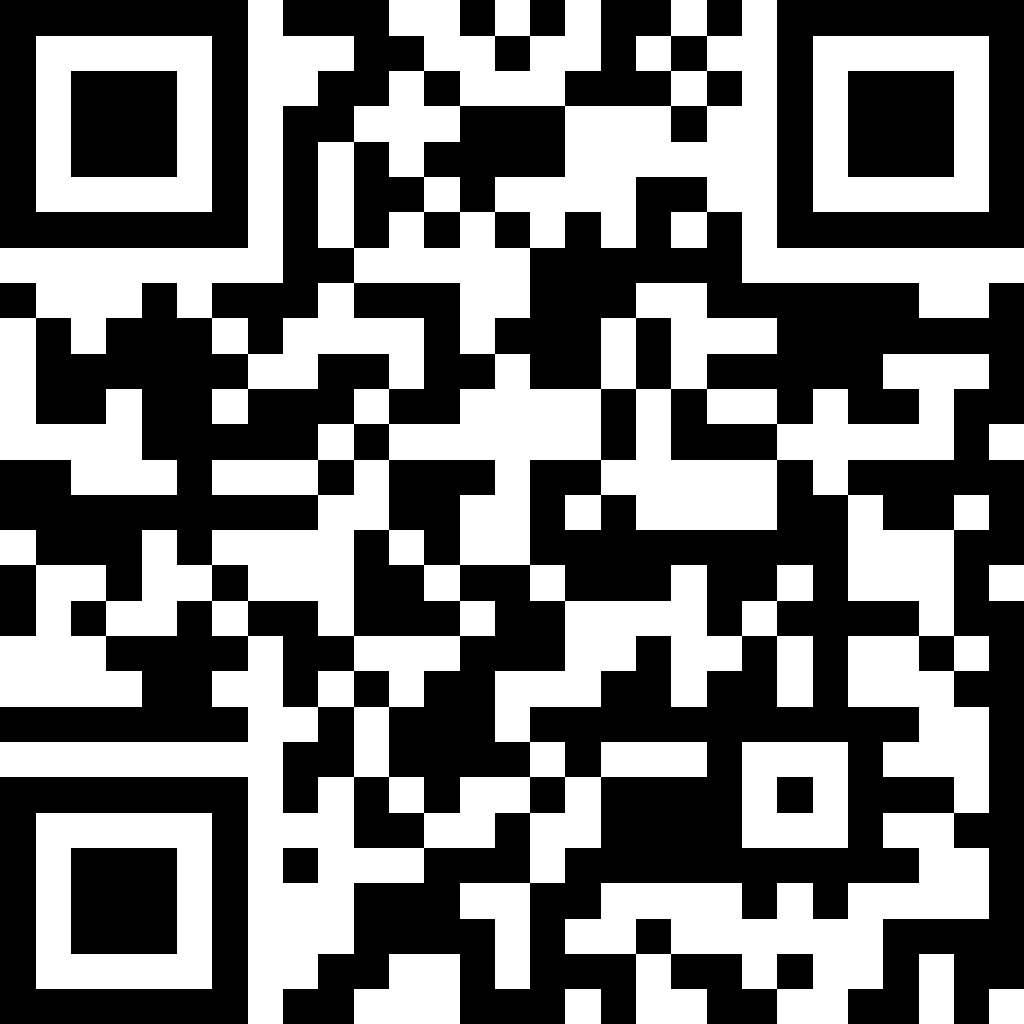Con l’aumento del numero di creatori su YouTube, l’uso delle fotocamere mobili sta diventando sempre più popolare. Invece di dipendere da attrezzature di registrazione avanzate, molte persone sono attratte dall’idea di utilizzare modalità di registrazione video più accessibili. Questa tendenza sta guadagnando sempre più accettazione grazie all’introduzione di editor video altamente equipaggiati per dispositivi mobili. Per questo motivo, questo articolo contiene una guida dettagliata su come realizzare un video su YouTube con il tuo telefono utilizzando gli strumenti giusti.

In questo articolo
Parte 1. Alcuni suggerimenti importanti da garantire quando si realizzano video di YouTube su iPhone/Android
Creare un video per YouTube può sembrare semplice, ma presenta le sue sfide. Seguendo i consigli qui sotto, puoi realizzare un video efficace per i social media utilizzando il tuo telefono:
- Pianifica i tuoi contenuti: Per creare un video perfetto, delinea la sceneggiatura e crea dialoghi coinvolgenti. Avere uno scopo definito per il video e mantenere la conversazione autentica e riconoscibile è fondamentale.
- Utilizza una buona app per la fotocamera: Se la tua fotocamera predefinita non è all'altezza, utilizza un'app per fotocamera che soddisfi le tue esigenze. Regola le impostazioni, come la risoluzione e la velocità dei fotogrammi per ottenere i migliori risultati nella registrazione del video.
- Utilizza un'illuminazione adeguata: Con la giusta illuminazione puoi valorizzare la location e mettere in risalto gli oggetti che devono essere messi in risalto. Se non puoi investire in un flash di alta qualità, sfrutta la luce naturale o gira il video all'aperto.
- Scegli una posizione adatta: Uno sfondo appropriato può valorizzare il tuo video conferendogli una prospettiva accattivante. Una volta che sai come realizzare un video di YouTube sul tuo telefono, seleziona un posto presentabile in cui creare il video.
- Ottimizza il tuo video per YouTube: Prima di pubblicarlo, ottimizzalo per la piattaforma registrandolo in modalità orizzontale per gli Short e in modalità verticale per gli Short. Assicurati di avere miniature di buona qualità e usate titoli e descrizioni di YouTube ottimizzati per la SEO.
Parte 2. Come realizzare un video su YouTube con il tuo telefono: Miglior servizio
Anche se puoi registrare un video discreto con il telefono, il risultato potrebbe presentare vari problemi, come rumori di fondo e deterioramento della qualità. Per superare queste sfide, hai bisogno di un'app mobile che migliori il tuo contenuto e lo adatti agli standard dei social media. Che tu voglia rifinire un video registrato di recente o uno preesistente, l'app Filmora [iOS/Android] ha le giuste funzionalità di miglioramento per te.
Caratteristiche notevoli dell'app Filmora
- Didascalie AI: Migliora l'accessibilità dei tuoi video tramite intelligenza artificiale personalizzabile e sottotitoli manuali.
- Musica AI: Aggiunge un tocco unico all'audio del tuo video consentendoti di creare musica AI personalizzata.
- Rimozione AI: Consente di eliminare gli oggetti indesiderati in un video tramite la funzione personalizzabile Rimozione AI.
- Effetti video: Cambia l'aspetto dei tuoi video offrendo una vasta gamma di effetti accattivanti.
- Da Immagine a Video AI: Trasforma immagini statiche in video coinvolgenti e virali con modelli di tendenze.
Un tutorial completo sull'utilizzo dell'app Filmora per creare un video su YouTube
Con l’app di editing giusta, puoi ottenere il massimo coinvolgimento sui tuoi post sui social media. La seguente guida contiene istruzioni su come creare un video di YouTube dal tuo telefonoutilizzando l'app Filmora:
01 di 08 Importa video nel nuovo progetto
Per prima cosa, apri l'app Filmora e tocca il pulsante "Nuovo progetto" nella home page per visualizzare la tua libreria multimediale. Utilizzandolo, seleziona il video desiderato e tocca "Importa" per iniziare a modificarlo.

02 di 08 Rimuovi gli oggetti indesiderati dal video
Una volta passati alla schermata successiva, seleziona la sequenza temporale del video per visualizzare una nuova barra degli strumenti nella parte inferiore. Qui, seleziona il pulsante "Rimozione AI" e regola la casella nell'interfaccia successiva per evidenziare l'oggetto indesiderato. Una volta terminato, premi il pulsante "Elabora ora" per rimuovere l'oggetto dal video.

03 di 08 Ridurre il rumore di fondo del video
Rimani sulla stessa interfaccia e seleziona l'opzione "Riduzione rumore" per eliminare in modo efficace il rumore di fondo indesiderato dal video.

04 di 08 Genera musica AI personalizzata per il video
Quando torni all'interfaccia di modifica principale, accedi alla barra degli strumenti in basso e apri la scheda "Audio". Seleziona l'opzione "Audio AI" per essere indirizzati all'interfaccia della funzionalità. Qui, selezio l'umore e il tema e inserisci altre impostazioni per "Generare" la musica.

05 di 08 Genera sottotitoli AI nella tua lingua
Per rendere il video ampiamente accessibile, utilizzare la barra degli strumenti in basso e selezionare la scheda "Testo" per accedere a una nuova schermata. Qui, premi l'opzione "Sottotitoli AI" e accedere alla finestra Sottotitoli AI. Utilizzando questa interfaccia, seleziona la lingua corrente e clicca sul pulsante "Aggiungi sottotitoli".

06 di 08 Applica effetti video per il miglioramento
Per una visione video migliore, accedi alla scheda "Effetti" e seleziona il tuo preset preferito dalla schermata successiva. Successivamente, utilizza l'icona "Spunta" per applicare l'effetto al tuo video di YouTube.

07 di 08 Regola i colori del video
Torna all'interfaccia principale e premi il pulsante "Regola" per impostare l'"Esposizione" utilizzando la schermata successiva. Successivamente, usa il cursore designato per regolare l'intensità e tocca "Spunta" per applicare le modifiche.

08 di 08 Esporta il video modificato sul tuo dispositivo
Una volta completate tutte le modifiche, vai nell'angolo in alto a destra e seleziona il pulsante "Esporta". Ora accedi alle impostazioni video e premi il pulsante "Continua esportazione" per esportare il video sul tuo telefono.

Consiglio del professionista: Strumento per realizzare video di YouTube sul desktop: Wondershare Filmora
Quando i creatori di contenuti hanno bisogno di una soluzione più professionale per conferire ai loro video un aspetto di qualità superiore, possono utilizzare la versione desktop di Filmora. Questo strumento offre una suite di funzionalità più ampia quando si tratta di editing multimediale. Questo strumento efficiente offre una timeline di modifica magnetica, semplificando e facilitando la modifica di più clip.
Alcune funzionalità coerenti offerte da Filmora Desktop
- Modifica multi-camera: Gli utenti possono automatizzare i contenuti visivi da più angolazioni per creare video dinamici. I creator possono passare da una prospettiva all'altra e migliorare la narrazione importando e allineando le clip.
- Ripristino automatico: Se vuoi creare video di YouTube su un iPhone, regola automaticamente le dimensioni del video per adattarle a diversi rapporti di aspetto.
- Clip brevi intelligenti: Estrae automaticamente i momenti salienti dai video lunghi e trasforma i tuoi video esistenti in cortometraggi virali.
- Ampia libreria di effetti: i video con effetti ed elementi visivi accattivanti hanno maggiori probabilità di diventare virali su YouTube. Gli utenti possono conferire un tocco ancora più speciale alle proprie immagini utilizzando la vasta gamma di filtri ed effetti.
- Tavolozza colori AI: Questo editor video semplifica la correzione del colore abbinando automaticamente i toni tra le clip, garantendo un aspetto coerente. Ciò è utile per i creatori di contenuti di YouTube che puntano a un marchio coerente o a un'estetica cinematografica.
- Caricamenti programmati: Grazie alla funzione di pianificazione di Filmora, puoi automatizzare i tuoi caricamenti su YouTube, assicurandoti che i tuoi contenuti vengano pubblicati esattamente quando vuoi.
Parte 3. Come caricare un video su YouTube dal tuo telefono?
Una volta modificato il video, puoi caricarlo su piattaforme come YouTube per aumentarne la condivisibilità. Caricare un contenuto visivo dal tuo smartphone è un processo semplice che consente ai creatori di condividere i video immediatamente. La piattaforma permette agli utenti di configurare diverse impostazioni e opzioni di ottimizzazione prima di caricare i video nell’app Per imparare come creare un video di YouTube su un iPhone, leggi i passaggi indicati di seguito:
Passo 1: Per prima cosa avvia l'applicazione YouTube sul tuo smartphone e vai alla home page per individuare l'icona "+". Toccalo per aprire la galleria del telefono e seleziona il video dalla memoria del dispositivo.

Passo 2: Nella prossima interfaccia, anteprima il tuo video, e se desideri convertirlo in Short, utilizza il pulsante dedicato. Altrimenti, premi il pulsante "Avanti" per proseguire con il processo. Successivamente, dai un tocco più completo al tuo video aggiungendo del testo tramite il pulsante "Aggiungi descrizione".

Passo 3: Configurare altre impostazioni come "Visibilità" e "Posizione" utilizzando le opzioni desiderate all'interno della stessa interfaccia. Vai nell'angolo in alto a destra dello schermo e premi il pulsante "Avanti". Lo strumento chiederà se il video caricato è adatto ai bambini oppure no. Inserisci l'opzione desiderata e tocca il pulsante "Carica video" per caricare correttamente il tuo video.

Conclusione
Per concludere, questo articolo suggerisce metodi su come realizzare video per YouTube su iPhoneutilizzando l'app Filmora. Questa completa app di editing video consente agli utenti di creare e perfezionare i propri contenuti visivi offrendo numerose funzionalità di modifica di base e avanzate. Questa soluzione multimediale all-in-one incorpora anche funzionalità di intelligenza artificiale, automatizzando le attività dei suoi utenti.
 Garanzia di Download Sicuro, zero malware
Garanzia di Download Sicuro, zero malware